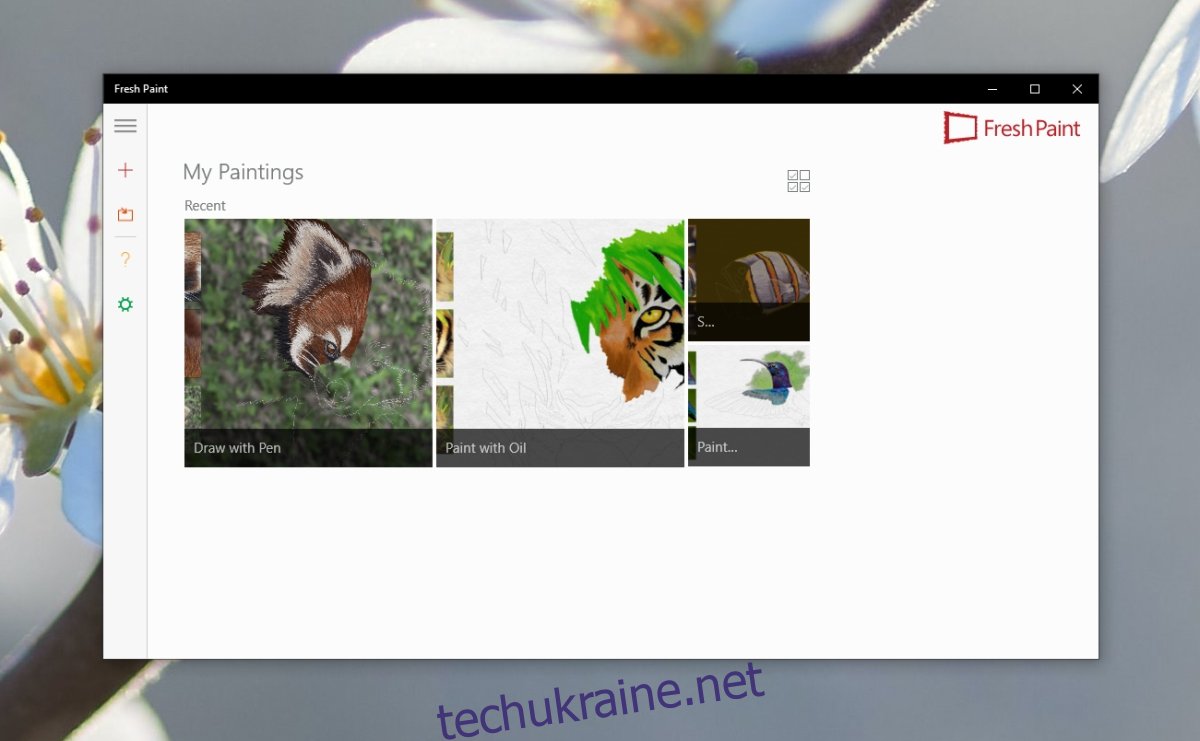Fresh Paint — це окрема програма від Microsoft для цифрового малювання. Його можна використовувати на комп’ютері/ноутбуці під керуванням Windows 10, а також на пристрої з сенсорним екраном, як-от ноутбук «два в одному» або планшет Surface. Ця програма підтримує стилус, і якщо ви використовуєте стилус, ви побачите, що Fresh Paint також підтримує для нього тиск.
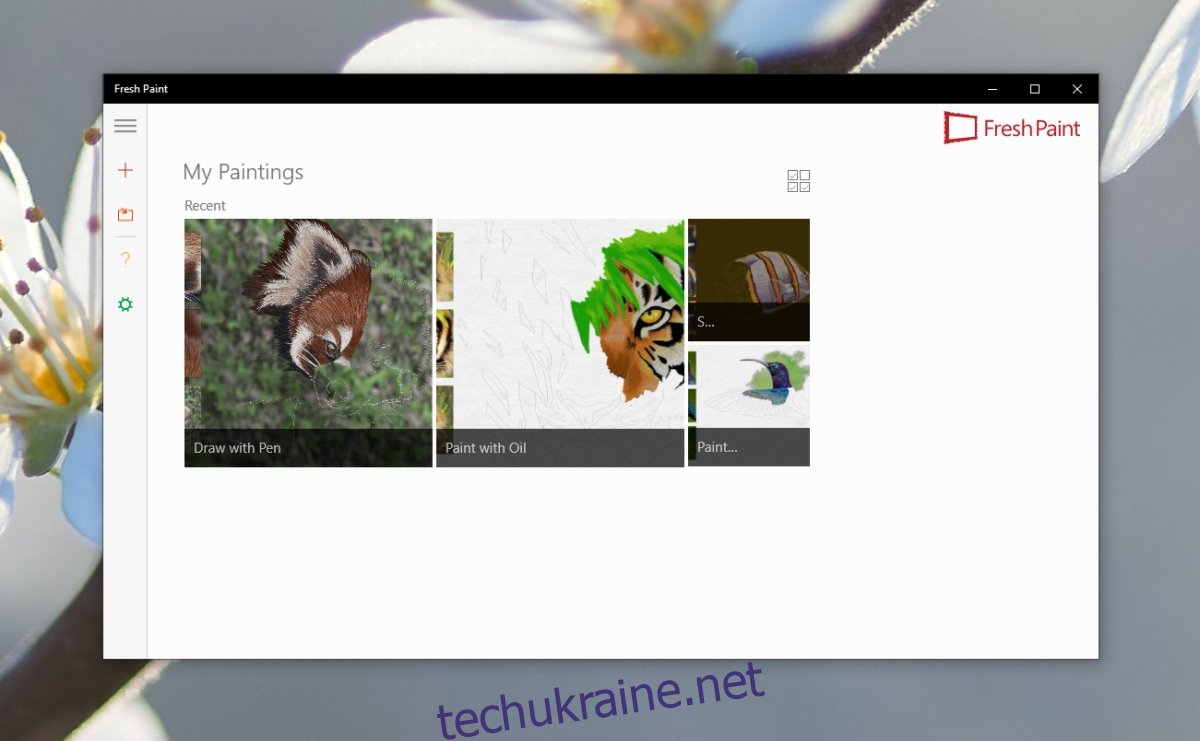
ВИПРАВЛЕННЯ: додаток Fresh Paint постійно виходить з ладу
Fresh Paint – популярний інструмент для малювання на платформі Windows 10, і це одна з небагатьох рідкісних програм, які є хорошими та безкоштовними. Якщо ви встановили програму, і вона продовжує зависати, спробуйте виправлення, наведені нижче.
1. Видаліть та перевстановіть Fresh Paint
Програми Microsoft Store іноді стикаються з проблемами, коли вони відмовляються запускатися, аварійно завершуються або постійно оновлюються. Найпростішим рішенням цих проблем є видалення та перевстановлення програми.
Відкрийте програму Налаштування за допомогою комбінації клавіш Win+I.
Перейдіть до програми.
Виберіть вкладку Програми та функції.
Виберіть Fresh Paint зі списку програм і натисніть Видалити.
Дозволити програмі видалити та встановіть його знову.

2. Запустіть засіб усунення несправностей програми Microsoft Store
Проблеми з програмами Microsoft Store досить поширені, тому Windows 10 має вбудований засіб усунення несправностей для цих програм. Запустіть його, і ви зможете вирішити будь-яку проблему, з якою стикається Fresh Paint.
Відкрийте програму Налаштування за допомогою комбінації клавіш Win+I.
Перейдіть до Оновлення та Безпека.
Виберіть вкладку Усунення неполадок.
Прокрутіть униз і натисніть Додаткові засоби усунення несправностей.
Виберіть засіб усунення несправностей програм Магазину Windows і запустіть його.
Застосуйте всі виправлення, які він рекомендує.
Перезавантажте систему та відкрийте Fresh Paint.
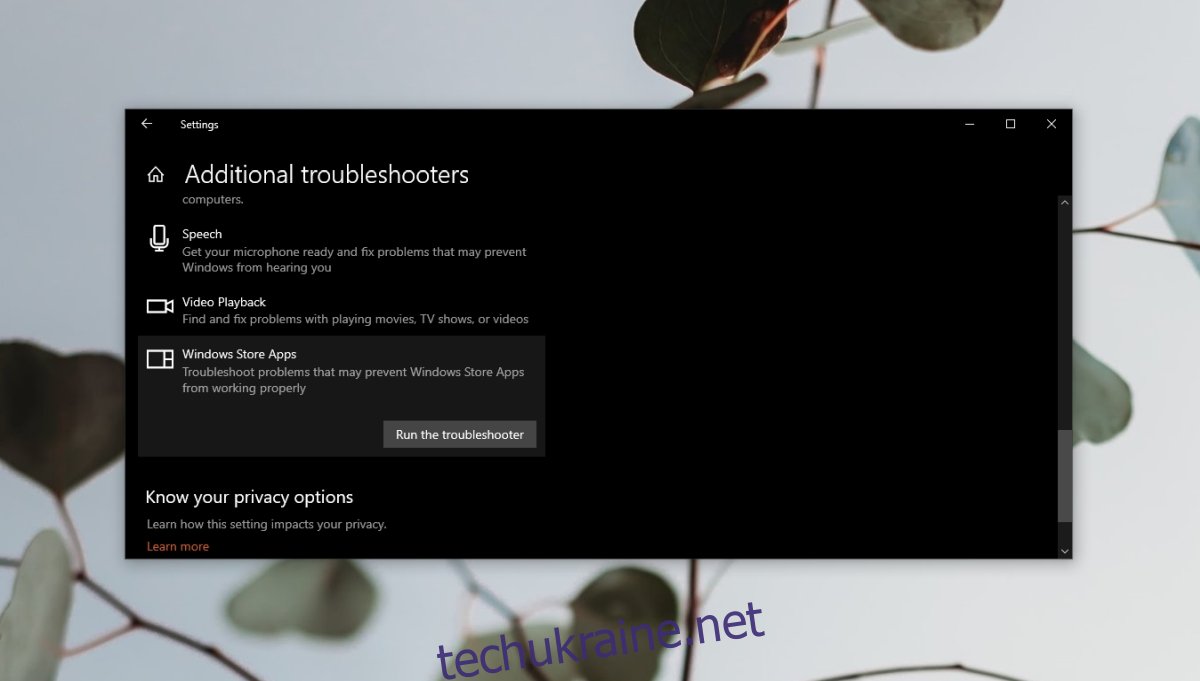
3. Скиньте Microsoft Store
Якщо є проблема з програмою Microsoft Store або будь-якою з базових служб, які вона використовує, програма з магазину може не працювати. Найпростішим рішенням є скидання програми Microsoft Store.
Відкрийте вікно запуску за допомогою комбінації клавіш Win+R.
Введіть цю команду wsreset і натисніть Enter.
Відкриється та закриється вікно командного рядка. Коли Microsoft Store відкриється, додаток скинуто.
Відкрийте Fresh Paint.
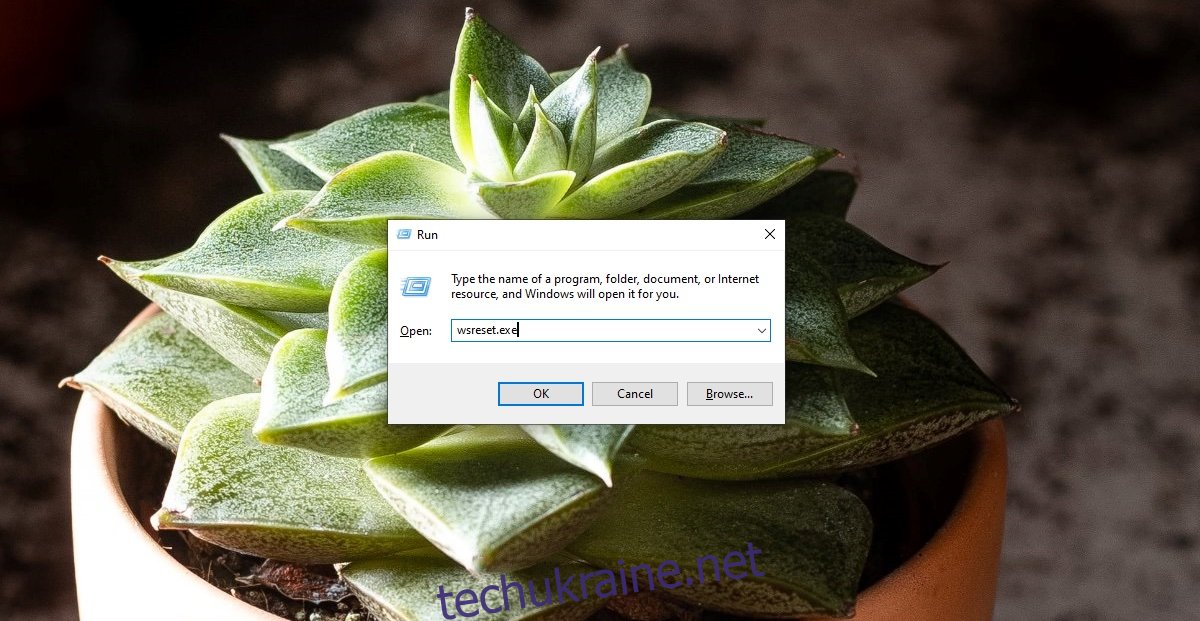
4. Встановіть очікувані оновлення Windows 10
Оновлення Windows 10, зокрема оновлення безпеки та функцій, завадять роботі деяких програм. Переконайтеся, що у вас немає оновлень, які очікують на розгляд.
Відкрийте програму Налаштування за допомогою комбінації клавіш Win+I.
Перейдіть до Оновлення та Безпека.
Виберіть вкладку Windows Update.
Натисніть Перевірити наявність оновлень.
Завантажте та встановіть доступні оновлення.
Перезавантажте систему (навіть якщо оновлення не потребують перезавантаження для встановлення).
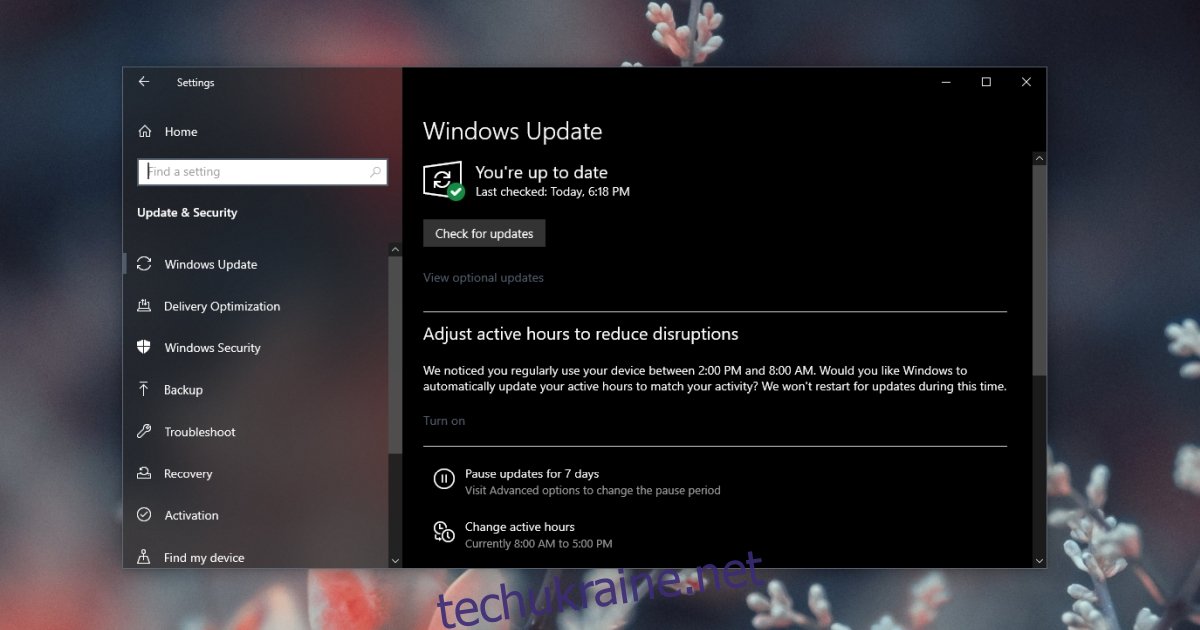
Висновок
Fresh Paint — не єдина програма Windows Store, яка стикається з такою проблемою. Багато інших програм Windows Store, а іноді навіть стандартні програми Windows 10 будуть мати проблеми. Зазвичай вони виправляються шляхом запуску засобу усунення несправностей або перевстановлення програми.